A apresentação de slides da área de trabalho ou a apresentação de slides de plano de fundo da área de trabalho é um recurso útil disponível no Windows 7, Windows 8 / 8.1 e Windows 10 para embaralhar automaticamente a imagem de plano de fundo da área de trabalho em determinados intervalos.
O recurso de apresentação de slides da área de trabalho pode ser ativado e configurado navegando para a seção de personalização do aplicativo Configurações.
Às vezes, o recurso de apresentação de slides da área de trabalho pode parar de funcionar no Windows 10. Em outras palavras, o Windows 10 pode não alterar automaticamente o papel de parede da área de trabalho em determinados intervalos, mesmo quando a apresentação de slides da área de trabalho está ativada.
Se o Windows 10 não estiver alterando automaticamente a apresentação de slides da área de trabalho, você poderá experimentar as soluções a seguir para corrigir o problema do recurso de apresentação de slides da área de trabalho.
Método 1 de 6
Verificar se a apresentação de slides da área de trabalho está ativada
Bem, o recurso de apresentação de slides da área de trabalho não funcionará se estiver desativado. Por isso, é importante certificar-se de que o recurso esteja ativado em Configurações.
Para verificar o status do recurso de apresentação de slides da área de trabalho:
Etapa 1: Clique com o botão direito do mouse na área vazia da área de trabalho, clique em Personalizar e, em seguida, clique em segundo plano .
Etapa 2: na seção Segundo plano, verifique se a opção Apresentação de slides está selecionada.

Se a apresentação de slides estiver selecionada, mas se o recurso não estiver funcionando, consulte as soluções 2, 3, 4 e 5 mencionadas abaixo.
Consulte a seção Como habilitar o recurso de apresentação de slides da área de trabalho no guia do Windows 10 para obter instruções detalhadas sobre como habilitar e configurar o recurso de apresentação de slides.
Método 2 de 6
Permitir apresentação de slides quando na bateria
Com as configurações padrão, o Windows 10 não altera automaticamente a imagem de plano de fundo da área de trabalho quando o computador está funcionando com bateria para melhorar o tempo de backup. Em resumo, a apresentação de slides da área de trabalho não funciona quando o computador está usando energia da bateria.
No entanto, você pode configurar o Windows 10 para permitir o recurso de apresentação de slides quando estiver na bateria, seguindo as etapas abaixo.
Passo 1: Clique com o botão direito do rato no ambiente de trabalho, clique em Personalizar e, em seguida, clique em fundo .
Etapa 2: Ative a opção rotulada Permitir apresentação de slides quando estiver no recurso de bateria para forçar o Windows 10 a alterar automaticamente o plano de fundo da área de trabalho, mesmo se o computador estiver funcionando com bateria.
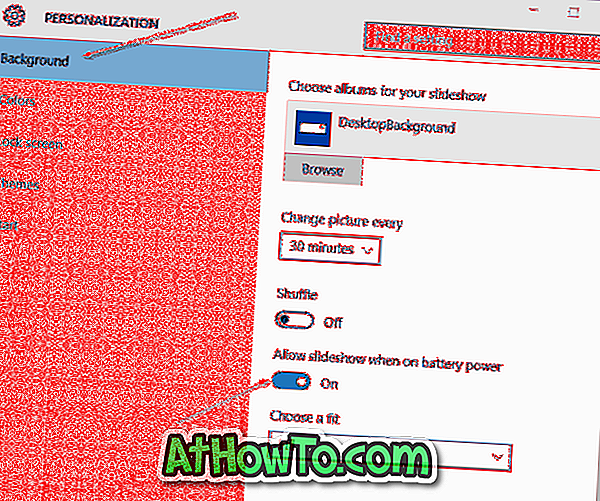
Existe outra maneira de permitir o slideshow quando na bateria
Etapa 1: Digite Editar plano de energia no menu Iniciar ou na caixa de pesquisa da barra de tarefas e, em seguida, pressione a tecla Enter para abrir a janela Editar configurações do plano.
Etapa 2: Clique no link Alterar configurações avançadas de energia para abrir a caixa de diálogo Opções de energia.
Etapa 3: Expanda a árvore Configurações de plano de fundo da área de trabalho, expanda Apresentação de slides e selecione Disponível para bateria . Clique no botão Aplicar e, em seguida, clique em OK.
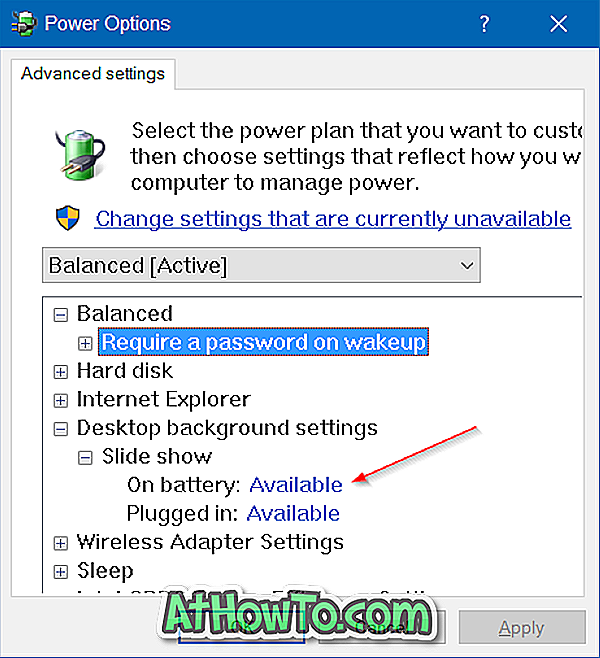
Observe que, quando você permitir a apresentação de slides na bateria usando o método acima, o Windows 10 permitirá a apresentação de slides apenas para o plano de energia selecionado. Se você quiser permitir o slideshow quando estiver na bateria para todos os planos, selecione outro plano na lista suspensa na caixa de diálogo Opções de energia (consulte a figura acima) e faça a alteração.
Método 3 de 6
Verifique o número de papéis de parede na pasta selecionada
Como você provavelmente sabe, ao habilitar o recurso de apresentação de slides da área de trabalho, o Windows 10 solicita que você selecione uma pasta contendo imagens que você deseja usar para o recurso de apresentação de slides.
Se a apresentação de slides não estiver funcionando, verifique se a pasta selecionada tem pelo menos duas imagens, pois o Windows 10 não pode alterar automaticamente o plano de fundo da área de trabalho se houver apenas uma imagem dentro da pasta selecionada.
Método 4 de 6
Instale um themepack de desktop diferente
Se o recurso de apresentação de slides da área de trabalho não estiver funcionando para um tema da área de trabalho específico (área de trabalho do desktop), instale um tema diferente e verifique se a apresentação de slides está funcionando. Consulte o nosso como instalar e excluir um tema no guia do Windows 10.
Método 5 de 6
Desinstale o software de personalização de desktop instalado recentemente
Se nenhuma das soluções mencionadas acima corrige o problema da apresentação de slides, isso pode ser devido a um software de personalização de segundo plano de desktop de terceiros instalado ou configurado recentemente.
Se você instalou ou configurou recentemente um software de personalização da área de trabalho, desinstale-o e verifique se a apresentação de slides funciona após a remoção do software de personalização de terceiros.
Método 6 de 6
Restaurar o Windows 10 para uma data anterior
Se o recurso de apresentação de slides estava funcionando sem problemas até recentemente, você pode tentar restaurar o Windows 10 para uma data anterior. Durante a restauração, selecione um ponto de restauração criado em uma data em que a apresentação de slides estava funcionando.
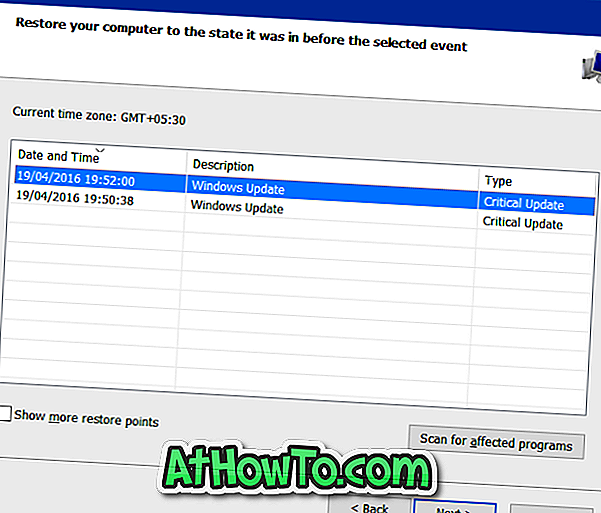
Boa sorte!












